在当今数字化办公的时代,Excel 作为一款功能强大的电子表格软件,已成为人们处理数据和进行数据分析的得力助手。无论是企业财务报表的制作,还是科研数据的整理,亦或是学校成绩的统计,Excel 都能大显身手。而在其众多实用功能中,统计函数的运用对于高效处理数据起着至关重要的作用。那么,在 Excel 表格中,究竟如何统计常用的函数数量呢?今天,就让我们一同揭开这个秘密。
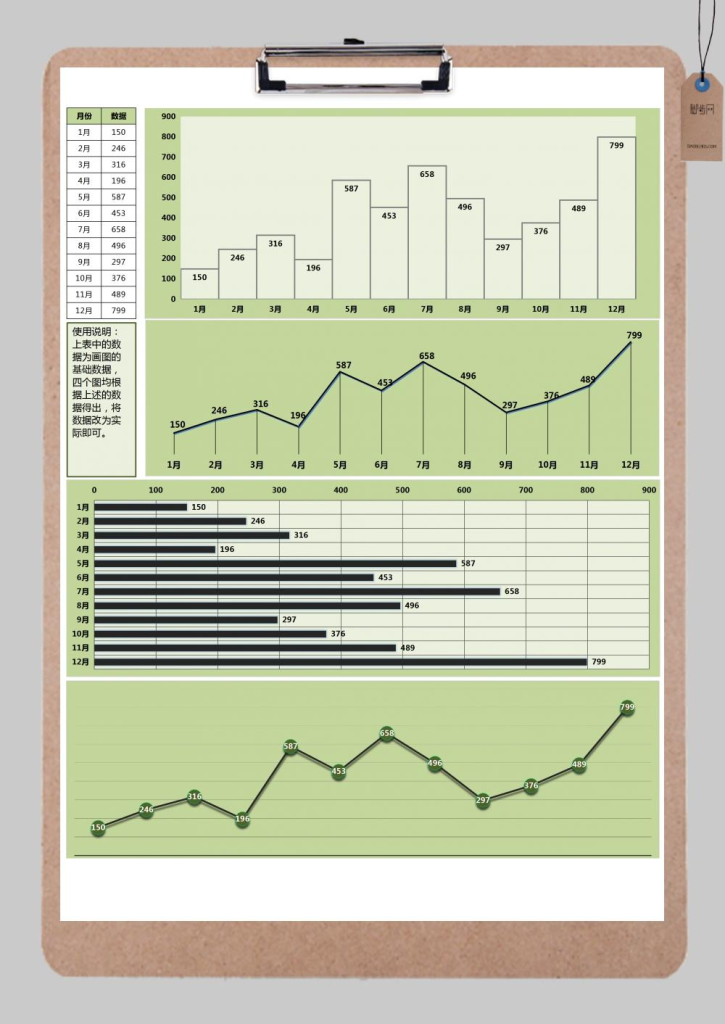
Excel 拥有丰富的函数库,其中统计函数就多达数十种。这些函数根据不同的统计需求,有着各自独特的用途。比如,COUNT 函数,堪称最基础的统计函数之一,主要用于统计指定区域内数值型数据的个数。若要统计某一列或某一区域内数值型数据的数量,只需在相应单元格中输入 “=COUNT (指定区域)”,如 “=COUNT (A1:A10)”,按下回车键,即可快速得到该区域内数值型数据的个数。
而 COUNTIF 函数,其功能则更为灵活,它能够统计指定区域内某个特定值出现的次数。举例来说,若要统计 A 列中 “苹果” 出现的次数,只需输入 “=COUNTIF (A:A,”苹果”)”,Excel 便会迅速给出结果。这对于处理销售数据中某种商品的销售次数统计等场景,极为实用。
当面临需要统计满足多个条件的单元格数量的复杂需求时,COUNTIFS 函数便能发挥巨大作用。例如,要统计 A 列中值大于 10 且小于 20 的单元格数量,输入 “=COUNTIFS (A:A,”>10″,A:A,”<20″)” 即可轻松实现。
除了上述常用函数外,COUNTA 函数用于统计某个区域内所有非空单元格的数量,不论单元格内容是否为数字;COUNTBLANK 函数则专门用于统计指定区域内空白单元格的数量。这些函数在数据处理过程中,各自扮演着不可或缺的角色。
在实际操作中,用户可以根据具体的数据特点和统计目标,灵活选择合适的统计函数。对于一些对函数不太熟悉的新手用户,Excel 还贴心地提供了函数向导功能。通过点击 “公式” 选项卡中的 “插入函数” 按钮,在弹出的函数向导对话框中,用户可以根据函数分类或直接搜索函数名称,快速找到所需的统计函数,并查看函数的详细说明和使用示例,从而轻松完成函数的设置和数据统计。
此外,对于大型数据集,数据透视表也是一种极为高效的统计工具。用户只需选中数据区域,点击 “插入” 选项卡中的 “数据透视表” 按钮,按照向导步骤进行简单设置,将需要统计的字段拖拽到相应的行、列和值区域,便能快速生成满足各种统计需求的报表,直观呈现数据的分布和统计结果。
掌握 Excel 中统计常用函数数量的方法,不仅能够帮助用户提高数据处理的效率,更能让数据以更清晰、更直观的方式展现出来,为决策提供有力支持。无论是职场人士、科研人员,还是学生群体,都不妨深入学习和探索 Excel 的统计功能,挖掘其更多的潜力,让数据处理变得更加轻松、高效。在未来的工作和学习中,相信 Excel 强大的统计功能将为大家带来更多的便利和惊喜。